بنت النويره
عضو فـــعال

رقم العضويه : 12

عدد المساهمات : 118
تاريخ التسجيل : 17/07/2009
الموقع : يمنيه وافتخر
 |  موضوع: استرجع ملفاتك ولو بعد مرور5 سنوات مع الشرح المفصل موضوع: استرجع ملفاتك ولو بعد مرور5 سنوات مع الشرح المفصل  الأحد يناير 24, 2010 12:12 pm الأحد يناير 24, 2010 12:12 pm | |
| استرجع ملفاتك ولو بعد مرور3 سنوات مع الشرح المفصل
نبــــــــــــــــــــــدأ على بركة الله  EaseyRecovery Prifessional EaseyRecovery Prifessional  مجاني 100/100 مجاني 100/100  27.7mb 27.7mb  و الآن ماهي وظيفة هذا البرنامج ؟ الجواب و الآن ماهي وظيفة هذا البرنامج ؟ الجواب
: باستخدام هذا البرنامج يمكنك استرجاع كافة الملفات التي تم حظفها في
الهارد ديسك منذ أول يوم تم استخدامه و حتى ساعة الفورمات دون نقص أي ملف مهما كان نوعه أو حجمه ..
مثال : لنفترض أن حجم الهارد ديسك 20 جيجا و قد استخدمته مثلا 3 سنوات و
طبعا تم حذف و إضافة مجموعة هائلة من البرامج و الملفات و المستندات
وغيرها خلال هذه السنوات الثلاثة ..
فهذا البرنامج سوف يستعيدها لك كلها دون نقصان ، و لو بلغ حجمها التراكمي 100 جيجا ..
و يمكنك حفظها من جديد في هارد ديسك مستقل .. ........ طريقة الاستخدام : 1 - بعد تحميل الملف و تفكيكه
تقوم بتركيب البرنامج بشكل عادي و بسيط و هو يعمل على كل إصدارات ويندوز فيما عدا 3.1 و 95 .
2 - يجب عمل فورمات نظامي للقرص ثم تركيبه على جهاز كقرص خادم و ليس ماستر ..
3 ـ يجب أن يكون لديك في نفس الجهاز قرص آخر مستقل فيه مساحة فارغة كافية لحفظ الملفات المسترجعة عليها ..
4 ـ تقوم بتشغيل البرنامج فتظهر أمامك الواجهة التالية : 5 - تظهر أمامك تلك الواجهة  فتقوم بتحديد القرص المطلوب و الخيارات الموضحة أعلاه . 6 ـ يبدأ البرنامج يعملية استرجاع الملفات منذ أول ساعة تم فيها شراء القرص الصلب كما يظهر هنا : فتقوم بتحديد القرص المطلوب و الخيارات الموضحة أعلاه . 6 ـ يبدأ البرنامج يعملية استرجاع الملفات منذ أول ساعة تم فيها شراء القرص الصلب كما يظهر هنا :  7 7
ـ تقوم بفحص المجلدات التي تم استرجاعها بالكامل و تضع إشارة إلى جانب أي
مجلد تريد نسخة عنه و أما المجلدات التي لاتحتاج إليها ، فلاتضع إلى
جانبها أي إشارة ..
و مع إضافة إشارة إلى جانب أي مجلد سيظهر لك حجم المجلد الواحد و مجموع المجلدات التي قمت باختيارها و عدد الملفات ..
ملاحظة : هذه العملية قد تستغرق وقتاً طويلاً خصوصاً إذا كان القرص عمره طويل في الخدمة . 8 ـ حين تنتهي من عملية تحديد المجلد تضع التالي و تقوم بتحديد اسم القرص الصلب الذي تريد حفظ البيانات فيه ..
ويجب أن يكون قرص مستقل كما أسلفنا سابقاً .. ثم تضغط التالي ليبدأ عملية النسخ .  9 - قد تظهر بعد الملفات متطابقة في الأسماء فعليك اختيار إما حذف القديم منها أو تجاهلها أو أي خيار تراه مناسباً لك .. 9 - قد تظهر بعد الملفات متطابقة في الأسماء فعليك اختيار إما حذف القديم منها أو تجاهلها أو أي خيار تراه مناسباً لك ..  10 ـ حين ينتهي البرنامج من عملية النسخ تظهر أمامك الواجهة الأخيرة . 10 ـ حين ينتهي البرنامج من عملية النسخ تظهر أمامك الواجهة الأخيرة .  وهكذا تكون العملية قد انتهت بسلام .. ملاحظات هامة : وهكذا تكون العملية قد انتهت بسلام .. ملاحظات هامة : [B][SIZE=5]1 ـ هذا البرنامج لا يستعيد النظام ، بل فقط يقوم باسترجاع الملفات . 2 ـ انتبه بعد اليوم ، لاتبيع جهازك الكمبيوتر لأي شخص آخر إلا أن تحتفظ بالقرص الصلب لديك ، لأنه بواسطة هذا البرنامج يمكن للمشتري استرجاع كافة ملفاتك الخاصة قبل عملية البيع و قد يكون فيها خصوصيات لاترغب أن يراها أحد .. يعني باختصار : تبيع الجهاز بدون قرص صلب ، أو تشتري قرص صلب جديد تضعه في جهازك الذي تريد بيعه .. يمكنكم التحميل من أي وصلة من الوصلات التالية. اختار رابط واحد يكفى اضغط عليه اوانسخه وضعه فى المتصفح وحمل من موقع التحميل الذى تفضله من هنا http://www.usharer.com/VCY1N77UEQH5/erdrt_610.rar.htmlاو هنا http://rapidshare.com/files/26144944...t_610.rar.htmlاو هنا http://www.megaupload.com/?d=57R106NTاو هنا http://depositfiles.com/en/files/57lr54t8uاو هنا http://www.badongo.com/file/16253487او هنا http://www.zshare.net/download/63335381b5bf247d/او هنا http://uploadground.com/files/URMJANNX/erdrt_610.rar[/URL] __________________ | |
|
